miui11针对AMOLED机型推出了万象息屏与息屏通知特效,实用的同时增强手机个性化。目前息屏通知特效有律动、脉冲、星光三款,息屏状态时,时间久了不免会审美疲劳;而截止目前,小米并未有推出自定义息屏特效的打算。本期我们就来学习,如何通过主题实现息屏通知特效自定义。

效果演示:律动、脉冲、星光三款特效均可自定义,律动与脉冲都是一张图片,非常简单;本期选择的是以"星光"特效为基础来进行替换,所以在系统设置里,必须切换为"星光"特效才能看到主题效果。同理,你如果以"律动"特效为基准,就需要系统设置切换为"律动"。效果如下图所示,教程所需素材、主题包在帖末下载。

获取名称:通过分析系统文件,获知MIUI11息屏通知特效归属于"万象息屏"应用,所以主题模块名称"com.miui.aod",即软件的包名(可在手机端查看)。我们提取万象息屏APP解包,从里面可以看到"星光"特效是以91张图片构成的动画,文件名为particle_wave_1.png。

制作素材:为了避免产生BUG,素材制作严格按照系统默认分辨率、格式来制作,制作工具有PS等。已小米9为例,息屏通知特效图片的分辨率为1080*2340px;然后制作91张素材图片,图片可以为透明背景或者纯黑色背景;然后把图片名称根据动画顺序依次改为"particle_wave_1.png至particle_wave_91.png"即可。不会制作动画的,可自行找一些开机动画修改尺寸与名字来用。

制作模块:为方便大家操作,直接下载帖末的源文件;然后把上面制作的91张图片复制到com.miui.aod编辑→res→drawable-xxhdpi文件夹内容;然后返回com.miui.aod编辑文件夹内,选中"res"文件添加压缩文件,选中zip格式,点击确定获得压缩包;然后把压缩包重命名为"com.miui.aod",到此主题模块就制作完毕了。

制作主题:复制"com.miui.aod"模块到主题目录,选中主题相关文件,同样添加压缩文件,压缩格式ZIP;压缩完成后,把zip改成mtz即可,到此主题制作完成。整个教程最关键的就是找素材名称与模块名称,但是记住两个技巧很容易,其一主题模块名称等于应用包名,其二解包APP在res文件下查找图片名称。

应用与设置:把制作好的"主题文件"传到手机上,打开个性主题APP,选择从本地导入;然后根据你存放的路径找到主题文件;导入成功后,直接点击应用。最后打开系统设置,点击息屏与锁屏,点击息屏来通知时,选择"星光"即可,同时该界面也可预览效果。

适用机型:小米、Redmi 全系AMOLED屏机型
适用用户:有完整ROOT权限,或者拥有小米主题设计师权限
下载方法:仅限头条APP端私信
步骤一:点击@科技禹论→进入头条主页→点击关注;
步骤二:点击私信→发送口令"106"→等待1秒钟后台自动回复下载链接。
- 华为手机怎么拍星空(华为手机拍星空)
- 老头环什么配置能玩(推荐一台适合玩老头环的主机)
- 微信置顶不见了怎么回事(微信小程序置顶消失)
- 支付宝绑定车牌付停车费(支付宝智慧停车场扫描车牌直接扣费)
- 保卫萝卜3里面的音效设置(4》将于)
- 一加x证书考完提交截图咋截(一加手机怎么截屏)
- 饿了么新手可以送外卖吗(3年晋升城市经理)
- 手机qq怎么看不了别人空间(这些新功能)
- 路由器fw 325r 怎么设置(如何练就火眼金睛)
- 手机如何查询支付宝消费总额(你知道吗)
- 怎么在手机上修改表格内容(手机上完成表格识别)
- 微信的公众号文章在哪(你看过的文章终于有记录了)
- 酷狗k歌免费吗(付费歌曲免费下)
- 下载全民k歌(用手机唱卡拉OK)
- qq好友可克隆怎么弄的(一招让别人无法直接克隆自己的QQ)
- 排名
- 软件
- 人气
- 下载

 奇热小说
奇热小说 QQ2019手机版
QQ2019手机版 王者荣耀
王者荣耀 百度浏览器迷你版
百度浏览器迷你版 2345浏览器手机版
2345浏览器手机版 网易邮箱
网易邮箱 爱奇艺
爱奇艺 网易云音乐
网易云音乐 WPSOffice
WPSOffice 优酷
优酷


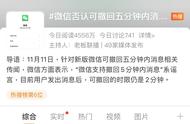













 12306火车票春运抢票专版下载
12306火车票春运抢票专版下载
 春运抢票神器来袭啦!
春运抢票神器来袭啦!